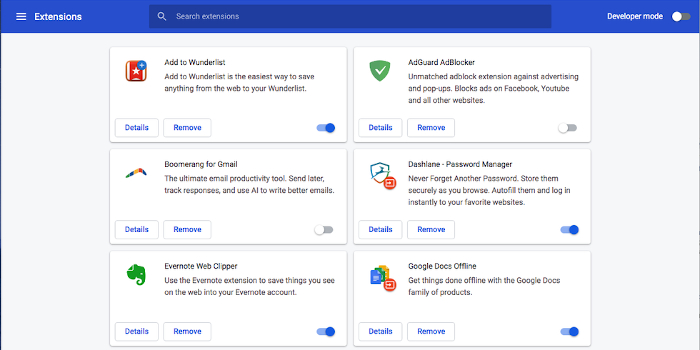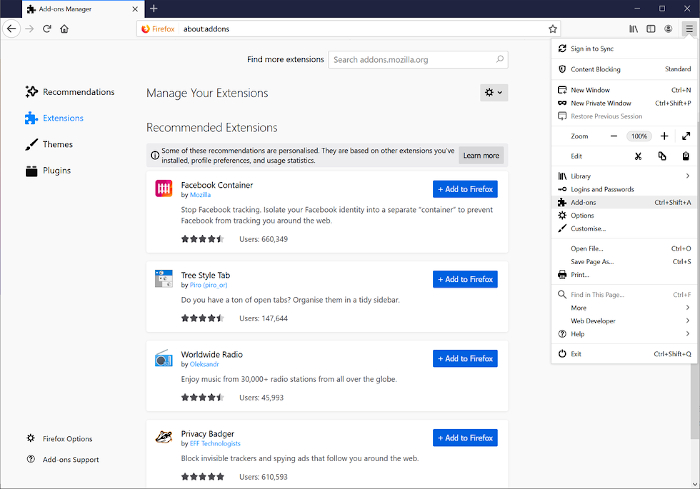Kada biste mogli odvojiti tri minute danas kako biste povećali svoju online sigurnost, biste li to učinili? Toliko minuta otprilike treba da naučite kako funkcioniraju ekstenzije u web pregledniku i kako vam one mogu uzrokovati probleme s privatnošću. Naravno, možete odmah naučiti i kako taj problem riješiti. Vrijeme ovisi i o tome koje sve web preglednike koristite i koje ekstenzije imate, ali u svakom slučaju, dobro je odvojiti par minuta za ovaj potencijalni problem.
Prije nego krenemo s time kako upravljati web ekstenzijama, možemo prvo ponoviti što ekstenzije zapravo jesu. To su “male” aplikacije koje se vrte unutar web preglednika i povećavaju funkcionalnosti istoga. Neki ekstenzije nazivaju još i “add-ons”.
Zašto biste trebali provjeriti ekstenzije?
Razmislite o svim vašim Internet aktivnostima koje uključuju vaše osobne informacije. Osim očitih odgovora kao što su online kupnja i online bankarstvo, tu je i pristupanje vašim cloud storageima kao što su GDrive i OneDrive, online chat, video pozivi i tako dalje. Ekstenzija s određenim pravima može nadgledati sve vaše aktivnosti i podatke, a samim time ih i “iskoristiti”.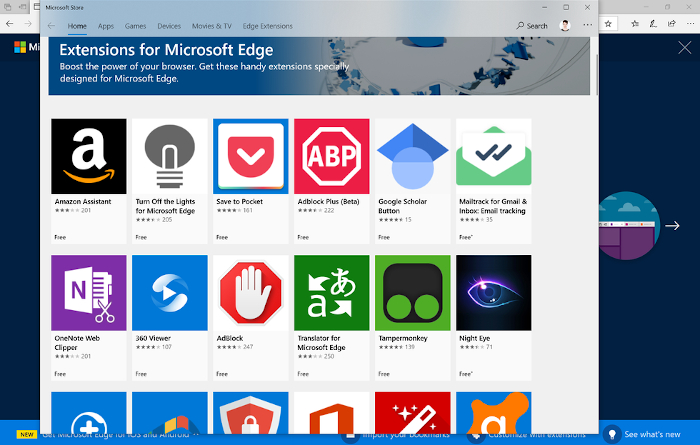
Ovo nije prvi puta da se događa ovakav “skandal”. Slična stvar se dogodila i 2016. godine. Njemačka web stranica NDR našla je ekstenziju koja se promovirala kao “sigurnosni add-on” koji vam pomaže da se zaštitite, ali vas je pratila online i skupljala podatke o vama. Naravno, ti podaci su prodavani na “crnom” tržištu i tko zna gdje su sve završili.
Kako evaluirati i upravljati ekstenzijama?
Naravno da postoje i dobre ekstenzije, odnosno one koje ne skupljaju podatke o vama, nego vam stvarno dodaju određenu vrijednost prilikom surfanja webom. Neke ekstenzije pomažu Gmail korisnicima da lakše čitaju mailove i odgovaraju na njih, neke će vam stvarno pomoći blokirati trackere po webu i zaštititi vašu privatnost … Stoga stoji pitanje kako reći koja je ekstenzija “dobra”, a koja “loša”? Odnosno koja neće skupljati osobne podatke o vama?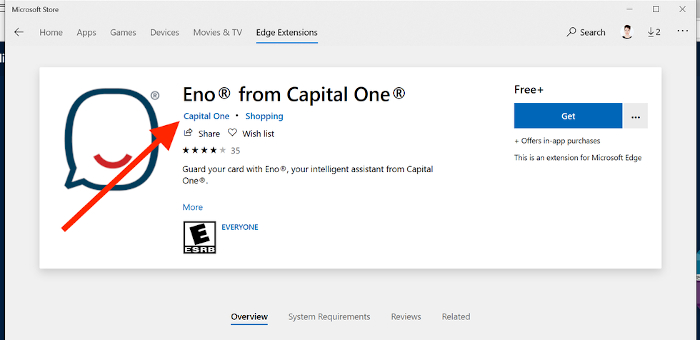
Zato je bitno da kod skidanja, odnosno instaliranja ekstenzije pogledate ime developera/organizacije koji/koja stoji iza ekstenzije. Najčešće da biste to vidjeli morate otvoriti web stranicu ekstenzije na marketplaceu. Ime koje tražite se nalazi ispod imena ekstenzije. Isto tako, dobro je proguglati što su ljudi pisali o ekstenziji i da li ima kakvih stvari koje biste o njima trebali znati. Ako mislite da neka ekstenzija nije sigurna, radije ju “preskočite” nego da razmišljate o njoj i o tome da li ona skuplja podatke o vama.
Kako upravljati ekstenzijama u Google Chromeu?
Da biste upravljali ekstenzijama u Google Chromeu, najlakše vam je stisnuti tri vertikalne točkice u gornjem desnom kutu, te odabrati toolbar > More Tools > Extensions. Ili iz meni bara odabrati Windows > Extensions.
Extension page, odnosno stranica s ekstenzijama pokazuje sve ekstenzije koje imate instalirane. Tu ih možete onemogućiti ili obrisati. Naravno, možete i dobiti detaljnije informacije o njima. Kada brišete ekstenziju, možete ju prijaviti Googleu ako za to ima potrebe.
Da biste našli sve dostupne ekstenzije možete otići u Chrome Web Store, a ovdje možete i naći listu 100 ekstenzija koje možete bez straha koristiti.
Kako upravljati ekstenzijama u Mozilla Firefoxu?
Princip je vrlo sličan maloprije opisanom za Chrome. Odite u Settings i odaberite Add-ons. Ili na Macu stisnite kombinaciju tipki SHIFT + COMMAND + A. Tu ćete vidjeti listu svih instaliranih ekstenzija. Svaku od njih možete onesposobiti, u potpunosti ukloniti ili prijaviti Mozilli. Isto tako, možete dobiti detaljnije informacije o svakoj ekstenziji, odnosno add-onu.
Ako vidite ikonicu “trofeja” kraj ekstenzije, to znači da ju Mozilla preporučuje i da je sigurna.
Piše: B.P.